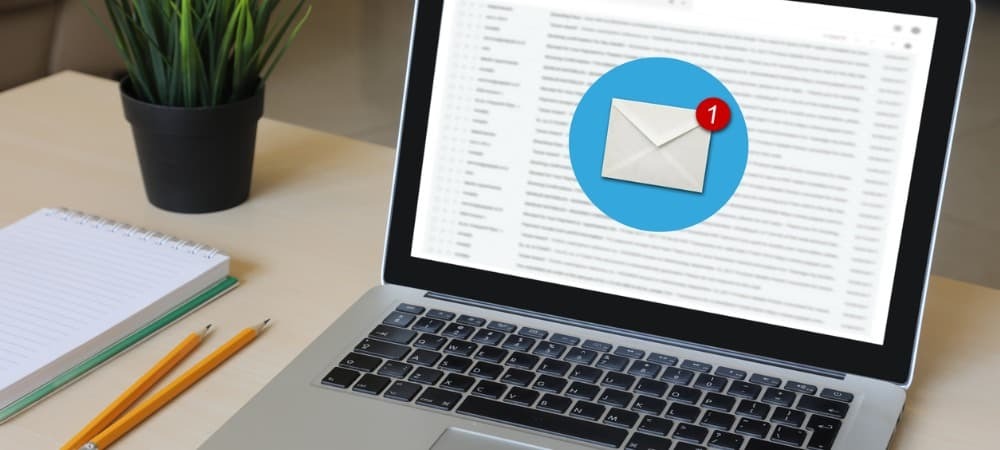Viena no visjaunākajām Windows 7 funkcijām ir tas, kā tā var automātiski pagriezt darbvirsmas fonu. Vienīgais trūkums šajā sakarā ir tas, ka, lai iegūtu pilnīgi jaunus attēlus; jums joprojām ir manuāli jāmeklē internets, lai tos atrastu un pievienotu attēlu bibliotēkai.
Nekādu problēmu! Šodien es jums parādīšu pamatīgu triku, kā lietot RSS barotne lai iegūtu jaunus Windows 7 fona attēlus, jums nevajadzēs uztraukties par jaunu fotoattēlu atrašanu un lejupielādi vēlreiz!
Izmantojot RSS un a .tēma faila pielāgošana, mēs varam novirzīt jūsu Windows 7 fonus uz automātisku lejupielādi no tiešsaistes attēlu avota. Zemāk redzamajā apmācībā es izmantošu Bing fona plūsmu: http://feeds.feedburner.com/bingimages tomēr jums šim nolūkam varat izmantot jebkuru RSS plūsmu (iespējams, jūsu pašu Flickr RSS padeve ???)
Tikai pārliecinieties, ka tajā ir daudz lielu attēlu, jo teksts netiks parādīts un mazi attēli izskatīsies briesmīgi, ja tie tiks izvietoti visā ekrānā. Ar šo teikto iemācīsimies, kā izdarīt šo riebīgo triku!
Kā pagriezt Windows 7 fona attēlu, izmantojot RSS plūsmu
1. Klikšķis Windows izvēlnes Sākt Orb un Ielīmēt šādā vietā un NospiedietIevadiet:
% userprofile% \ AppData \ Local \ Microsoft \ Windows \ Themes \

2. Izvēlieties esošs .tēma failu, tad Ar peles labo pogu noklikšķiniet failu un IzvēlietiesAtvērt ar >Notepad.
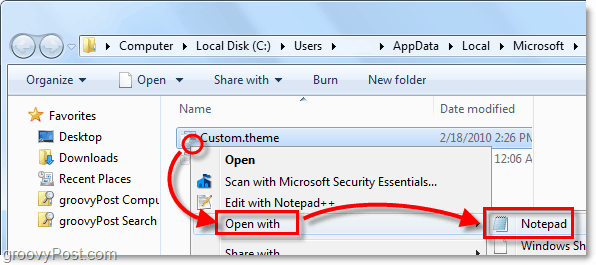
3. Piešķirsim tēmai jaunu nosaukumu, lai mēs to viegli varētu atrast. Teksta faila augšdaļā meklējiet [Tēma] un pēc tam jūs vēlēsities mainīt tekstu DisplayName = neatkarīgi no tā, ko vēlaties saukt par savu tēmu. Piemēram, skatiet attēlu zemāk, kur es iestatīju uz RSSTheme.
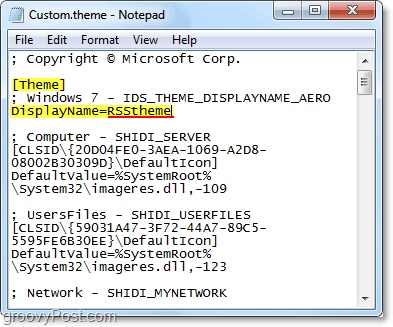
4. Meklēt (Ctrl + F) [Slaidrāde], ja atrodat to motīva failā, jums tas būs jāmaina, lai tas atbilstu zemāk redzamajam kodam. Ja tas vēl nav jūsu failā, tad vienkārši,
Ielīmējiet šo kodu .theme teksta failā.
[Slaidrāde] Intervāls = 1900000. Jaukt = 1. RssFeed = http://feeds.feedburner.com/bingimages
Piezīme: Lai ātrāk rotētu starp jauniem attēliem, jūs varat samazināt intervāla numuru, kas ir milisekundēs. Esiet piesardzīgs, to darot, vai arī jūs riskējat, ka tēma sabruks jūsu sistēmā, ja to padarīsit pārāk ātru.
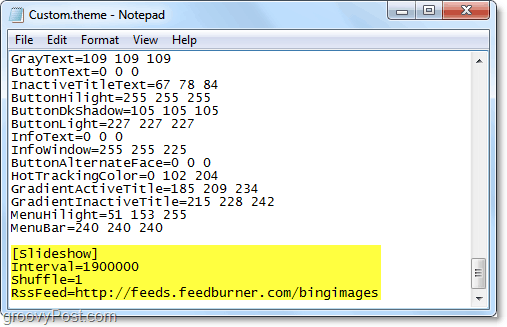
5. Tālāk, lai pārliecinātos, ka mēs nepārrakstām esošo tēmu, Klikšķis Fails, un Izvēlieties Saglabāt kā.
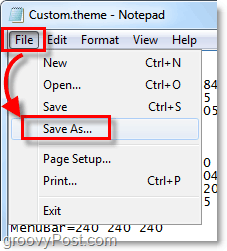
6. Piešķiriet failam vārdu, kas jums patīk, un KlikšķisSaglabāt. Tā tas ir svarīgi pārliecinieties, ka nemaināt.tēma paplašinājums faila beigās. Faila nosaukumam jābūt .tēma beigās.
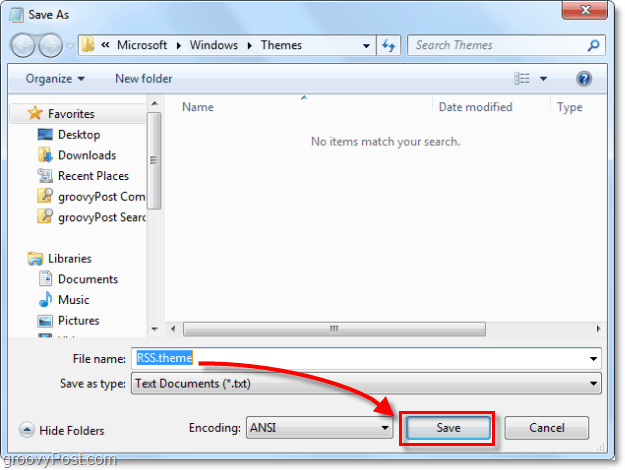
7. Ar peles labo pogu noklikšķiniet jebkuru atklātu laukumu uz darbvirsma un Izvēlieties Personalizēt.
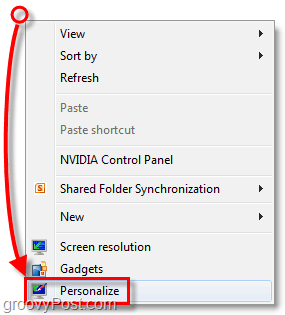
8. Klikšķis jauna tēma mēs vienkārši ietaupījām. Manā piemērā es to nosaucu RSStēma.
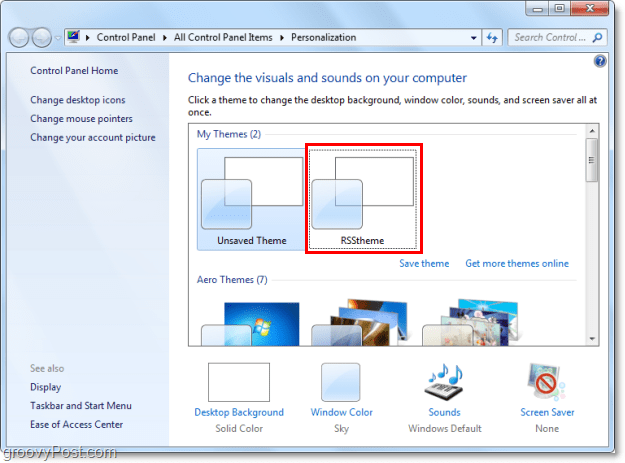
9. Ar parādīto abonēšanas uzvedni IzvēlietiesLejupielādējiet pielikumus.
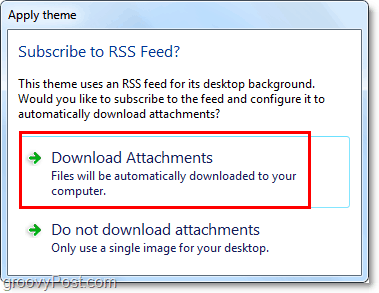
Tagad jūs visi esat gatavs skatīt pagrieztus attēlus, kas lejupielādēti no jūsu RSS plūsmas! Pagaidiet tikai 1900000 milisekundes (30 minūtes), un ar šo intervālu sāks parādīties jauni attēli. Ja vēlaties to izmēģināt ātrāk, izlasiet 10. darbību, taču atcerieties, ka, veicot izmaiņas, jūsu pašreizējā informācija tiks pārrakstīta Nesaglabāta tēma.
10. KlikšķisDarbvirsmas fons personalizācijas loga apakšā.
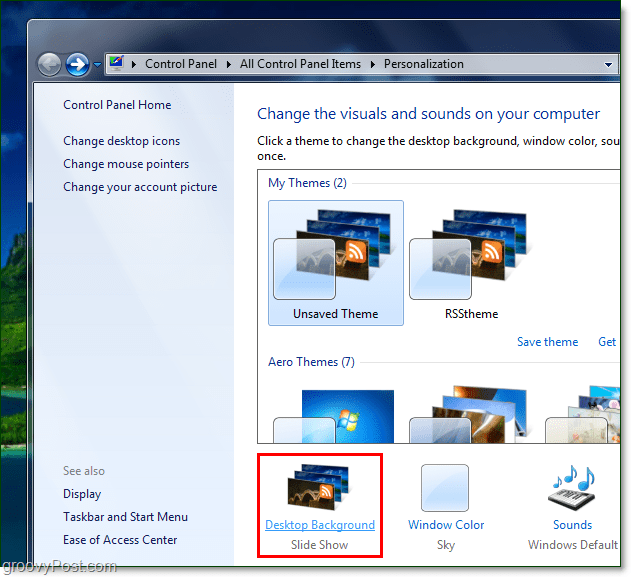
11. Zem Mainīt attēlu katru reizi:Izvēlieties10 sekundes no nolaižamās izvēlnes un KlikšķisSaglabāt izmaiņas. Ja jauns attēls neparādās 10 sekundēs, tad jūs izdarījāt kaut ko nepareizi. Ja sāk parādīties jauni attēli, apsveicam jūs pareizi rīkojāties! Tagad varat atiestatīt attēlu, mainot laiku uz jebkuru, kuru vēlaties, jo tas, iespējams, nav tas, ko vēlaties mainīt ik pēc 10 sekundēm.
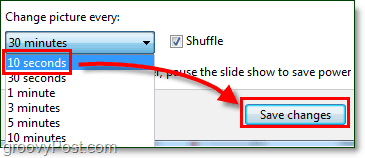
Tagad jūs varat iegūt greznus, svaigus, jaunus attēlus tieši no interneta, izmantojot savu fonu, bez nepieciešamības manuāli sērfot un atrast tos! Patiešām riebīgs!

Vai jums ir iecienītākā attēlu plūsma, kuru jums patīk izmantot? Mēs labprāt par to uzzinātu zemāk esošajos komentāros!